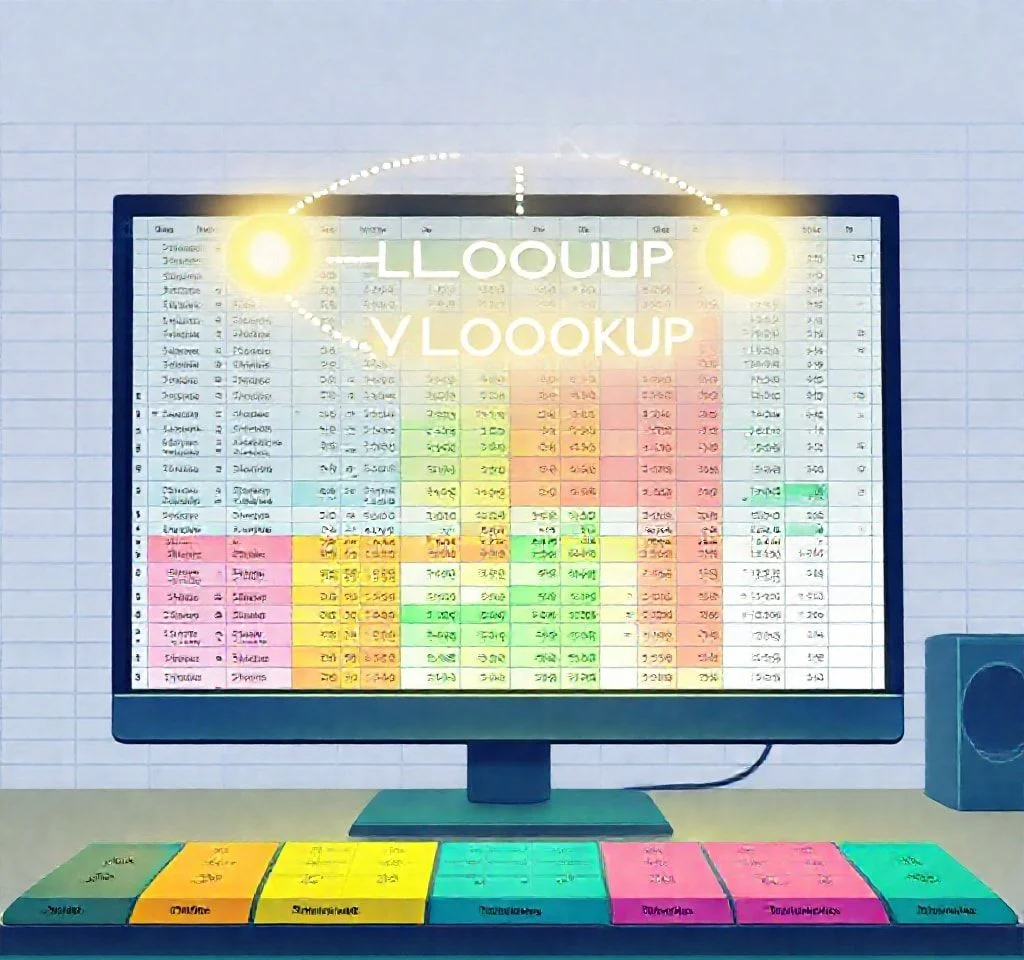
엑셀에서 여러 워크시트를 관리하다 보면 특정 데이터가 어느 시트에 위치하는지 찾아야 할 때가 있습니다. 일반적인 VLOOKUP 함수는 값을 반환하지만, 실제 업무에서는 그 값이 위치한 시트의 이름을 알고 싶을 때가 많습니다. 이런 상황에서 배열수식과 INDEX, MATCH 함수를 조합하면 효과적으로 시트명을 추출할 수 있습니다. 본 가이드에서는 실무에서 바로 활용할 수 있는 다양한 방법들을 상세히 알아보겠습니다.
배열수식을 이용한 기본 시트이름 반환 방법
가장 기본적인 방법은 INDEX와 MATCH 함수를 배열수식으로 조합하는 것입니다. 먼저 시트 목록을 별도 범위에 정의하고 범위 이름을 지정합니다. 예를 들어 Sheet1, Sheet2, Sheet3라는 시트명을 sheetlist라는 범위명으로 정의한 후 =INDEX(sheetlist,MATCH(1,–(COUNTIF(INDIRECT(sheetlist&”!A2:A12″),A2)>0),0)) 수식을 사용합니다. 이 수식에서 INDIRECT 함수는 텍스트를 실제 셀 참조로 변환하고, COUNTIF는 각 시트에서 해당 값의 존재 여부를 확인합니다. 배열수식이므로 Ctrl+Shift+Enter로 입력해야 하며, 첫 번째로 일치하는 시트명을 반환합니다. 이 방법은 안정적이고 정확하지만 시트명 목록을 별도로 관리해야 한다는 단점이 있습니다.
INDIRECT 함수와 COUNTIF를 활용한 고급 검색 기법
INDIRECT 함수는 텍스트 형태의 참조를 실제 셀 참조로 변환하는 강력한 도구입니다. 여러 시트에서 데이터를 검색할 때는 INDIRECT(“‘”&시트명&”‘!범위”) 형태로 사용하여 동적으로 참조를 생성할 수 있습니다. COUNTIF 함수와 결합하면 특정 값이 각 시트에 존재하는지 확인할 수 있으며, 결과가 0보다 크면 해당 시트에 값이 존재한다는 의미입니다. 더블 마이너스 기호(–)는 TRUE/FALSE 값을 1/0으로 변환하여 MATCH 함수가 처리할 수 있게 합니다.
- INDIRECT 함수로 동적 시트 참조 생성하기
- COUNTIF로 값 존재 여부 확인하는 방법
- 배열 연산자 활용한 논리값 처리 기법
- 시트명에 공백이나 특수문자 있을 때 처리법
다중 시트 검색을 위한 범위명 정의와 관리
효율적인 다중 시트 검색을 위해서는 범위명을 체계적으로 관리해야 합니다. 먼저 검색 대상이 되는 모든 시트명을 하나의 열에 나열하고, 이를 의미있는 범위명으로 정의합니다. 범위명은 수식에서 직관적으로 이해할 수 있는 이름을 사용하는 것이 좋습니다. 마이크로소프트 엑셀 공식 지원페이지에서 제공하는 가이드라인에 따르면, 범위명은 영문자로 시작하고 공백이나 특수문자는 피하는 것을 권장합니다. 동적 범위명을 사용하면 시트가 추가되거나 삭제될 때 자동으로 범위가 조정되어 더욱 유연한 관리가 가능합니다.
실무 시나리오별 맞춤형 수식 구성법
실제 업무 환경에서는 다양한 시나리오에 맞는 수식이 필요합니다. 첫 번째로 일치하는 시트만 반환하고 싶다면 기본 수식을 사용하면 되지만, 모든 일치하는 시트명을 반환하려면 추가적인 로직이 필요합니다. 또한 대소문자를 구분하지 않고 검색하려면 UPPER 함수를 추가하여 대문자로 변환한 후 비교할 수 있습니다. 부분 일치 검색을 원한다면 COUNTIF의 와일드카드 기능을 활용하거나 SEARCH 함수를 조합할 수 있습니다.
| 검색 유형 | 수식 구조 | 활용 상황 |
|---|---|---|
| 정확 일치 | COUNTIF(범위, 찾는값)>0 | 고유한 값을 찾을 때 |
| 부분 일치 | COUNTIF(범위, “*”&찾는값&”*”)>0 | 키워드 포함 검색 |
| 대소문자 무시 | COUNTIF(UPPER(범위), UPPER(찾는값))>0 | 텍스트 대소문자 구분 없이 |
| 다중 조건 | AND/OR 논리 연산자 활용 | 복합 조건 검색 |
오류 처리와 예외 상황 대응 방안
VLOOKUP 시트이름 반환 수식에서는 여러 가지 오류가 발생할 수 있습니다. 가장 흔한 오류는 #REF! 오류로, 참조하는 시트가 삭제되었거나 이름이 변경된 경우 발생합니다. 이를 방지하기 위해 ISERROR 함수와 IFERROR 함수를 조합하여 오류 발생 시 적절한 메시지를 표시할 수 있습니다. 또한 찾는 값이 어느 시트에도 없는 경우를 대비해 시트 미발견 메시지를 설정하는 것이 좋습니다. 엑셀 문제해결 공식 문서에서는 이런 오류 상황들에 대한 상세한 해결책을 제공하고 있습니다.
수식이 너무 복잡해지는 것을 방지하기 위해서는 단계별로 중간 결과를 확인할 수 있는 헬퍼 컬럼을 활용하는 것이 효과적입니다. 또한 시트명에 특수문자나 공백이 포함된 경우 작은따옴표로 감싸는 등의 추가 처리가 필요할 수 있으니 이런 부분들을 미리 고려하여 수식을 설계해야 합니다.
성능 최적화를 위한 수식 개선 전략
대량의 데이터나 많은 수의 시트를 다룰 때는 수식 성능이 중요해집니다. INDIRECT 함수는 휘발성 함수로 분류되어 워크북이 재계산될 때마다 실행되므로 과도하게 사용하면 성능 저하를 일으킬 수 있습니다. 이를 해결하기 위해서는 가능한 한 정적 참조를 사용하거나, 계산 결과를 값으로 변환하여 저장하는 방법을 고려해야 합니다. 마이크로소프트 엑셀 기술 블로그에서는 이런 성능 최적화에 대한 다양한 팁들을 제공하고 있습니다.
또한 배열수식 대신 일반 수식으로 구현 가능한 경우에는 일반 수식을 사용하는 것이 성능 면에서 유리합니다. 엑셀 365의 동적 배열 기능을 활용하면 기존 배열수식보다 더 효율적으로 같은 결과를 얻을 수 있으며, XLOOKUP 함수와 같은 새로운 함수들을 활용하면 더욱 간결하고 직관적인 수식 작성이 가능합니다.
VBA 매크로를 활용한 자동화 솔루션
복잡한 시트 검색 로직이 반복적으로 필요한 경우에는 VBA 매크로를 통한 자동화를 고려해볼 수 있습니다. VBA에서는 Worksheets 컬렉션을 통해 모든 시트에 접근할 수 있고, Find 메서드를 사용하여 효율적으로 값을 검색할 수 있습니다. 또한 배열 변수를 활용하여 검색 결과를 한 번에 처리하면 더욱 빠른 실행 속도를 얻을 수 있습니다. 엑셀 VBA 공식 레퍼런스에서는 이런 고급 기법들에 대한 상세한 설명과 예제를 제공하고 있습니다.
VBA 솔루션의 장점은 복잡한 로직을 간단하게 구현할 수 있고, 사용자 정의 함수로 만들어 수식처럼 사용할 수 있다는 점입니다. 하지만 매크로 보안 설정이나 호환성 문제 등을 고려해야 하므로, 조직의 정책과 요구사항에 맞는 방법을 선택하는 것이 중요합니다.



